修正済み:コード1Windows11でプロセスが終了した[詳細ガイド]
![修正済み:コード1Windows11でプロセスが終了した[詳細ガイド] 修正済み:コード1Windows11でプロセスが終了した[詳細ガイド]](https://luckytemplates.com/resources1/images2/image-2804-0408151045314.jpg)
コード1で終了したプロセスを修正するソリューションをお探しですか?次に、この記事を読んで、解決策を1つずつ実行してください...
おそらくこれを読んでいるのは、コンピューターでconhost.exeが実行されているのを見て、そのすべてを知りたいからです。わかりました、すべてではないかもしれませんが、少なくとも安全であれば、そうですか? さて、今日は、ウイルスではないので conhost.exe について心配する必要がないことを説明するWindows プロセスとは何かというシリーズを続けます。代わりに、Microsoft が Windows Vista および Windows 7 専用に作成したプロセスです。
Conhost.exe とは何ですか? なぜ実行されているのですか?
これが歴史です。これを読み始める前に、軽食を取りたいと思うかもしれません。Windows XP では、Microsoft は csrss (クライアント サーバー ランタイム プロセス) を使用してコマンド プロンプトを処理しましたが、問題は見た目とセキュリティでした。視覚的な問題は、csrss.exe が Windows テーマを実行できなかったこと (まだ実行できないこと) でした。そのため、cmd プロンプトは常に非常に単純で見苦しかったです。また、セキュリティと安定性の基準により、csrss の下で cmd プロンプトをホストすることは、1 つの一連のエラーであり、システム全体がダウンする可能性があり、大きな問題でした。

Vista では、Microsoft は、異なるアクセス許可レベルで実行されているアプリケーションが相互に通信することを制限することで、セキュリティを向上させました。Microsoft はまた、コンソール ウィンドウのタイトル バーを適切に描画するようにDWM.exeを修正しましたが、スクロール ボックスはテーマをサポートしていないままでした。cmd コンソールとcsrss.exeは異なるアクセス許可レベルで実行されるため、これにより、Windows の残りのテキストと cmd プロンプトのテキスト間のドラッグ アンド ドロップ機能が壊れていました。Windows 7 がリリースされたとき、conhost.exe (コンソール ウィンドウ ホスト) が誕生し、システムをより安定させるという副作用ですべてを解決しました。このプロセスは重要なシステム ファイルであり、絶対に削除しないでください。
これが公式のプロセスであり、conhost.exe を装ったウイルスではないことをどのように確認できますか?
まず、 Microsoft Security Essentialsなどのアンチウイルスがインストールされていることを確認してください。
特定の conhost.exe が安全であることを確認するには、いくつかの方法があります。まず、このプロセスをシステム フォルダ
C:\Windows\system32\conhost.exeに保存する必要があります。
他の場所に保存されている場合は、マルウェアの偽造品である可能性があります (OS を別のドライブにインストールした場合を除きます)。
Microsoft ツールのProcess Explorer ( SysInternals 製) を開くと、プロセスに関する詳細が表示されます。csrss.exe プロセスの下で実行されていることがわかります。重要なことに、その[プロパティ] > [環境] タブの下で、ComSpec が cmd.exe であることがわかります。
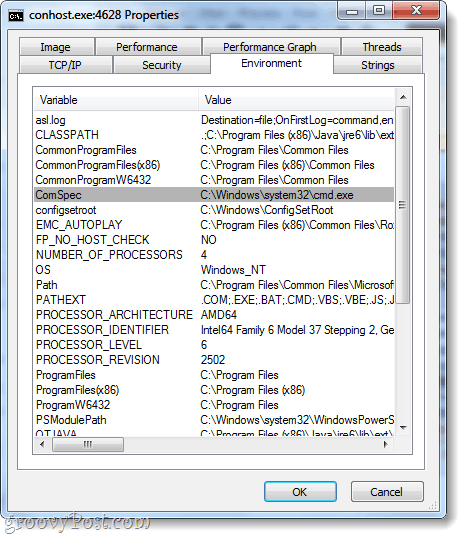
また、conhost.exe は、cmd プロンプトが開いている場合にのみ実行する必要があります。他の一部のアプリケーションはプロンプトにアクセスして実行しますが、それがトリガーになる可能性があります。
結論
Conhost.exe は、cmd プロンプトを操作できるようにする Windows 7 のコア プロセスであるため、タイトルはConsole Window Hostです。このプロセスは安全であり、削除しないでください。ただし、本来の性質を隠すために名前を偽造するウイルスやマルウェアには注意してください。
コード1で終了したプロセスを修正するソリューションをお探しですか?次に、この記事を読んで、解決策を1つずつ実行してください...
Windows 11のアクションセンターは、新しい機能を追加してカスタマイズできます。アクションセンターに簡単にアクセスして設定を変更する方法を学びましょう。
Windows 11の更新が61%や99%でスタックする問題を解決する方法を専門家の解決策に従って学びましょう。
Minecraftが問題を起動しない問題を修正する方法を学び、問題が発生する理由も理解し、テスト済みのソリューションに従ってMinecraftがWindows10とPS4をロードしない問題を修正します。
Windows11でYouTubeの遅れを修正するためのさまざまな方法を紹介します。次の手順を試して、スムーズなストリーミング体験を手に入れましょう。
Windows PC で作業していると、CTF Loader とは何か疑問に思うかもしれません。ctfmon.exe プロセスについて知っておくべきことは次のとおりです。
Windows 11にアップグレード後、インターネットの速度が遅くなる問題を解決するための方法を紹介します。
Bluetoothデバイス使用時にBCM20702A0ドライバーのエラーが表示された場合は、この記事で解決方法を見つけてください。
Windows 11の画面がフリーズする状況に対処するが、マウスは動作する問題が発生した場合は、Windows11がランダムにフリーズする問題を解決するために提供された修正を試してください。
Omegle から禁止解除を取得する方法を学びますか? VPN を使用して IP アドレスを変更すると、Omegle の禁止が解除され、アカウントへのアクセスが回復されます...

![Windows 11の更新が61%でスタックする問題を修正しました[9つの実証済みの方法] Windows 11の更新が61%でスタックする問題を修正しました[9つの実証済みの方法]](https://luckytemplates.com/resources1/images2/image-6517-0408151040159.png)
![[解決済み]MinecraftがWindows11および10を起動しない問題を修正する方法は? [解決済み]MinecraftがWindows11および10を起動しない問題を修正する方法は?](https://luckytemplates.com/resources1/images2/image-3401-0408151222285.png)





